PS如何设计彩虹填充色的文字
来源:网络收集 点击: 时间:2025-02-131、新建PS正方形画布,选择【框选】,框出一条长条。
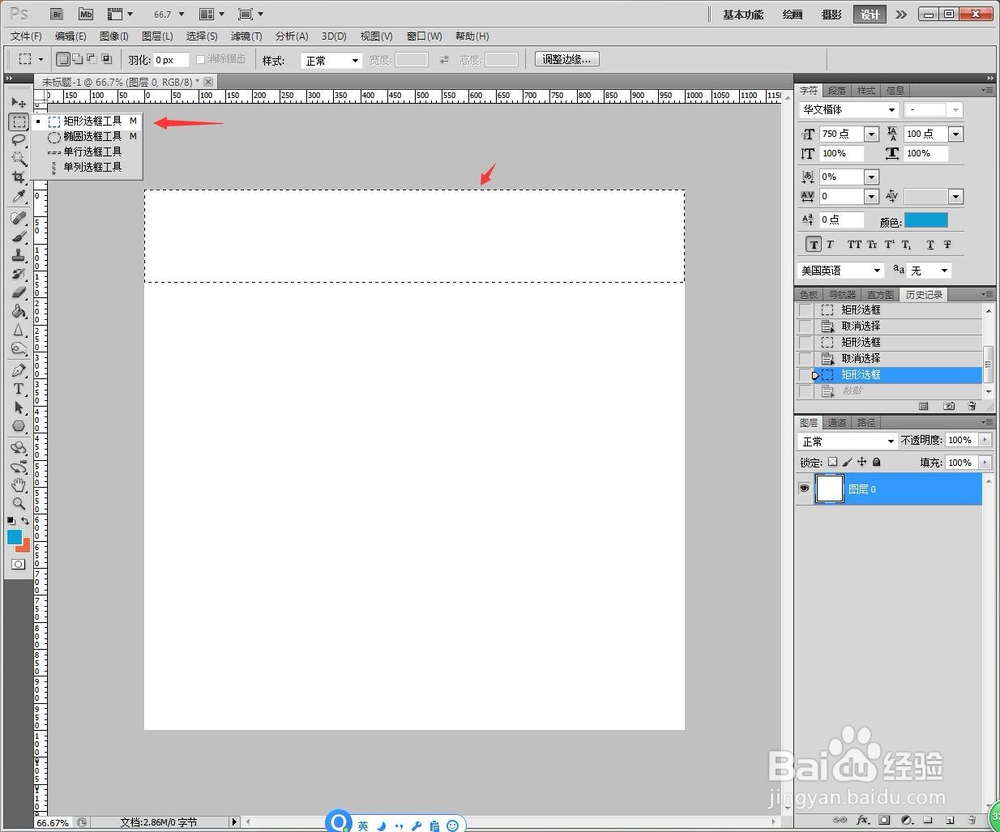 2/10
2/102、Ctrl+C+V复制粘贴出单独图层,并重命名。
 3/10
3/103、复制多6个图层,分别重命名成彩虹的颜色,Ctrl+T选中长条移动排序至底部。
 4/10
4/104、将前景色设置成彩虹色,使用【油漆桶】将每个图层的长条都点击设置成前景色。
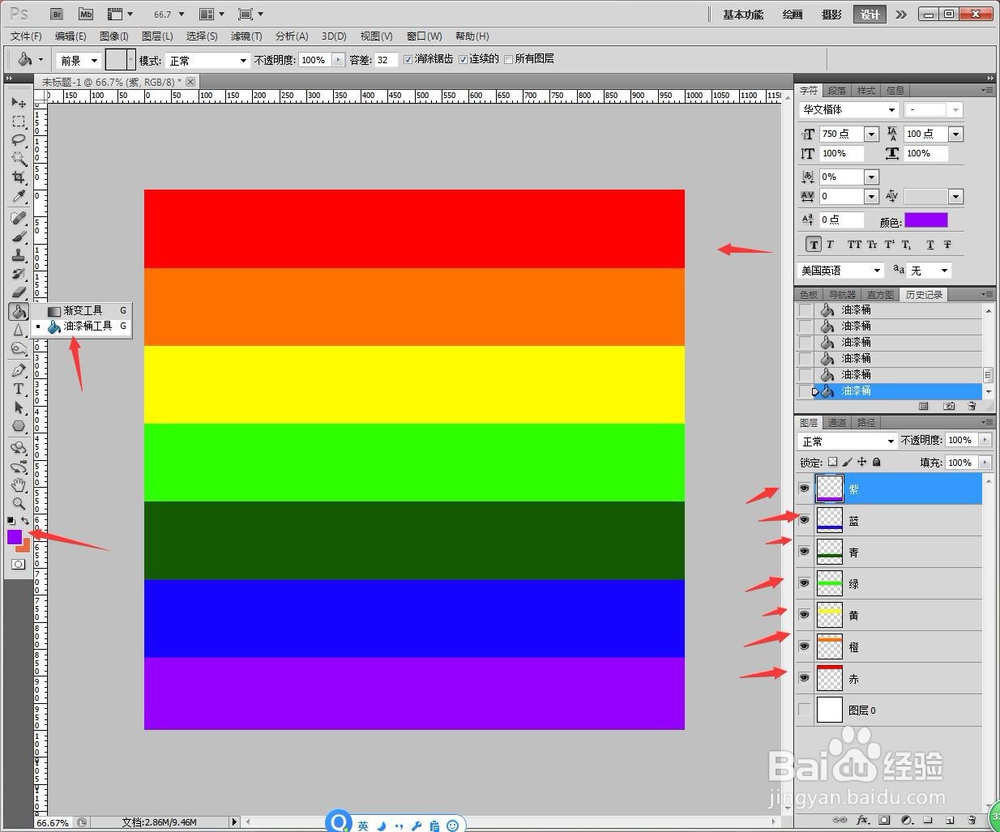 5/10
5/105、点击【横排文字】,编辑文字后,设置成【华文隶书】【黑色】【1296】【加粗】。
 6/10
6/106、选中七个颜色的图层,鼠标右键【合并图层】。
 7/10
7/107、选中文字图层,选择【魔棒】,选取背景区域。
 8/10
8/108、选中彩虹色图层,按Delete删除背景区域。
 9/10
9/109、重复操作将多余填充色删除,打开白色背景,点击【图层】【图层样式】【投影】。
 10/10
10/1010、完成的文字另存为【JPEG】。
 总结1/1
总结1/11、新建PS正方形画布,选择【框选】,框出一条长条。
2、Ctrl+C+V复制粘贴出单独图层,并重命名。
3、复制多6个图层,分别重命名成彩虹的颜色,Ctrl+T选中长条移动排序至底部。
4、将前景色设置成彩虹色,使用【油漆桶】将每个图层的长条都点击设置成前景色。
5、点击【横排文字】,编辑文字后,设置成【华文隶书】【黑色】【1296】【加粗】。
6、选中七个颜色的图层,鼠标右键【合并图层】。
7、选中文字图层,选择【魔棒】,选取背景区域。
8、选中彩虹色图层,按Delete删除背景区域。
9、重复操作将多余填充色删除,打开白色背景,点击【图层】【图层样式】【投影】。
10、完成的文字另存为【JPEG】。
PS技术创意文字彩虹文字版权声明:
1、本文系转载,版权归原作者所有,旨在传递信息,不代表看本站的观点和立场。
2、本站仅提供信息发布平台,不承担相关法律责任。
3、若侵犯您的版权或隐私,请联系本站管理员删除。
4、文章链接:http://www.ff371.cn/art_1238263.html
 订阅
订阅